 Het papier wordt niet correct ingevoerd/Fout vanwege 'geen papier'
Het papier wordt niet correct ingevoerd/Fout vanwege 'geen papier'

-
Controle 1 Zorg dat er papier is geplaatst.
-
Controle 2 Let op het volgende bij het plaatsen van papier in de printer.
-
Als u twee of meer vellen papier plaatst, moet u het papier uitwaaieren voordat u het papier plaatst.
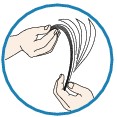
-
Als u twee of meer vellen papier plaatst, moet u de vellen precies op elkaar leggen voordat u het papier in de printer plaatst.
-
Als u twee of meer vellen papier plaatst, moet u ervoor zorgen dat de stapel papier de maximumcapaciteit van het apparaat niet overschrijdt.
Bij de maximumcapaciteit kan het papier mogelijk niet correct worden ingevoerd, afhankelijk van de papiersoort of de omgevingsomstandigheden (zeer hoge of lage temperaturen en luchtvochtigheid). Plaats in dergelijke gevallen per keer niet meer vellen dan de helft van de maximumcapaciteit.
-
Plaats het papier altijd in de lengterichting, ongeacht de afdrukrichting.
-
Wanneer u het papier plaatst, plaatst u het met de afdrukzijde naar BENEDEN en schuift u de papiergeleiders tegen de zijkanten van het papier.
-
Wanneer u het papier plaatst, plaatst u de papierstapel zodanig dat de achterste rand het uiteinde van de voorste lade raakt.
-
-
Controle 3 Controleer of het papier waarop u afdrukt, niet te dik of gekruld is.
-
Controle 4 Let op het volgende wanneer u enveloppen plaatst.
Als u wilt afdrukken op enveloppen, raadpleegt u Papier plaatsen en bereidt u de enveloppen voor.
Plaats de enveloppen nadat u deze hebt voorbereid in de lengterichting in de printer. Als u de enveloppen in de breedterichting plaatst, worden ze niet goed ingevoerd.
-
Controle 5 Is de cassette correct geplaatst?
Duw de cassette zodanig dat de markering
 op de cassette is uitgelijnd met de voorkant, zoals in de onderstaande afbeelding.
op de cassette is uitgelijnd met de voorkant, zoals in de onderstaande afbeelding.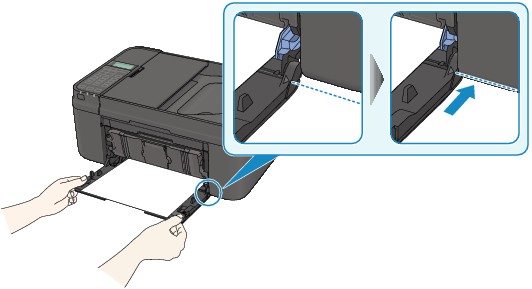
Wanneer de cassette correct is geplaatst, hoort u eenmaal een elektrisch geluid.
-
Controle 6 Controleer of de instellingen voor het mediumtype en het papierformaat overeenkomen met het geplaatste papier.
-
Controle 7 Als meerdere vellen normaal papier door het apparaat worden ingevoerd, selecteert u de instelling die invoer van twee vellen normaal papier voorkomt.
Als meerdere vellen normaal papier door het apparaat worden ingevoerd, selecteert u de instelling die invoer van twee vellen normaal papier voorkomt met het bedieningspaneel of de computer.
* Nadat het afdrukken is voltooid, schakelt u de instelling die invoer van twee vellen normaal papier voorkomt uit. Als u dat niet doet, wordt de instelling de volgende keer opnieuw toegepast.
-
Instellen met het bedieningspaneel
Druk op de knop Instellingen (Setup), selecteer Apparaatinstellingen (Device settings) en Uitvoerinstellingen (Output settings) in deze volgorde, en stel daarna Dubb. invoer voork. (Prevent double-feed) in op AAN (ON).
-
Instellen via de computer
Selecteer Aangepaste instellingen (Custom Settings) in het pop-upmenu van Canon IJ Printer Utility, schakel het selectievakje Invoer van twee vellen voorkomen (Prevent paper double-feed) in en klik op Toepassen (Apply).
Zie Canon IJ Printer Utility openen als u Canon IJ Printer Utility wilt openen.
 Opmerking
Opmerking-
De afdruksnelheid neemt af als de functie die invoer van twee vellen papier voorkomt is geselecteerd.
-
-
Controle 8 Reinig de papierinvoerrol.
 Opmerking
Opmerking-
Het reinigen van de papierinvoerrol veroorzaakt slijtage van de rol. Reinig de rol daarom alleen als dat nodig is.
-


